Annonsering på TikTok
TikTok-konton
Hantera konton med Business Center
Plattformar för e-handelspartner på TikTok
Utvecklare
Skapa en kampanj
Skapa en annonsgrupp
Skapa en annons
Hantera annonser
Skapa annonser i andra TikTok-verktyg
Räckvidd
Mål för övervägande
Appmarknadsföring
Leadgenerering
Video i flödet
Interaktiv annons i flödet
Placering utanför flödet
Interaktiva förbättringar
Annonslösningar för branscher
Ad auction-optimering
Optimering av annonsmaterial
Partnerskap för annonsmaterial
Smart+-kampanjer
Appmätning
Offlinekonverteringar
Webbmätning
Insikter och rapportering
Mätning för TikTok Shop-annonser
Faktureringsalternativ
Fakturahantering
Erbjudanden, annonskrediter och kuponger
Felsökning av fakturering och betalningar
Annonseringspolicyer
Integritetsrutiner och -policyer
Betalning
Betalningsmetoder
-
- Så här hittar du betalningsmetoder som stöds
- Så här lägger du till eller uppdaterar en betalningsmetod
- Betalningsmetoder som stöds i Latinamerika (LATAM)
- Betalningsmetoder som stöds i Asien och Stillahavsområdet (APAC)
- Betalningsmetoder som stöds i Europa, Mellanöster och Afrika [EMEA]
- Godkända betalningsmetoder i Oceanien
- Godkända betalningsmetoder i Nordamerika
- Om GMV Pay
- Så här använder du GMV för att betala för Annonser
- Så här ställer du in automatisk påfyllning för GMV Pay
- Felsök GMV Pay
-
Göra betalningar
-
- Om sidan för hantering av betalningar i TikTok Business Center
- Så här ser du det totala kontosaldot på sidan för betalningshantering
- Så här fyller du på ditt kontosaldo i TikTok Ads Manager
- Så här spårar du annonstäckning i Ads Manager
- Så här betalar du utestående belopp i TikTok Ads Manager
- Så här betalar du utestående belopp i Business Center
- Så här spårar du faktureringströskeln och fakturadatumet i TikTok Business Center
- Så här justerar du manuellt saldot för annonskonton som hanteras av Business Center
- Automatisk fördelning av saldo i TikTok Business Center
- Använd Budget Manager för att ställa in utgiftsgränser för annonskonton
- Så här ställer du in automatisk saldopåfyllning
-
Återbetalningar
-
- Om återbetalningar för annonskonton
- Så här begär du en återbetalning för annonskonton utan ett Business Center
- Så här begär du en återbetalning för annonskonton med ett Business Center
- Så här begär du en återbetalning för ett avstängt annonskonto
- Så här felsöker du en misslyckad begäran om återbetalning
- How to find your ad account ID
-
Betalningsportfölj
- Betalning och fakturering /
- Betalning /
- Göra betalningar /
Använd Budget Manager för att ställa in utgiftsgränser för annonskonton
Du kan fastställa ett utgiftstak för dina annonskonton med hjälp av Budget Manager. När det belopp som spenderats för ett annonskonto når den förinställda budgeten (antingen månadsbudget, daglig budget eller en engångsbudget) kommer annonserna i det annonskontot att pausas och sluta förbruka ditt saldo.
Tabellen nedan förklarar vart och ett av de tillgängliga alternativen för utgiftstak med Budget Manager och exempel på när de kan användas.
Budget Manager-alternativ | Användningsfall |
En gång | Om du har en specifik budgetkontroll ger denna inställning dig möjligheten att justera den föregående budgeten eller återställa den vid valfri period. |
Månadsvis/Dagligen | Om du inte vill överskrida en återkommande budget månadsvis eller dagligen kan du välja denna inställning för att minska behovet av att uppdatera budgeten manuellt. |
Obegränsat | Om du inte har en specifik budget som är begränsad till annonskontonivå och tillåter alla annonskonton att använda kreditgränsen och kontanter fritt, kan du låta den vara obegränsad. |
Before you begin
Note: Only members with Admin, or Finance Manager with or without admin roles can perform the functions in this article.
Så här ställer du in utgiftstak för annonskonton med Budget Manager
Gå till Business Center, klicka på Ekonomi och välj Hantering av betalningar.
Hitta det annonskonto vars utgiftstak du vill ändra från Obegränsad till Budget Manager och klicka på Pennikonen.
Välj vilket alternativ du vill använda: Obegränsad eller Anpassad. När du väljer Obegränsad finns det inga utgiftsgränser för dina annonskonton. När du väljer Anpassad kan du ställa in ett utgiftstak för dina annonskonton antingen per månad, dag eller för ett anpassat belopp.
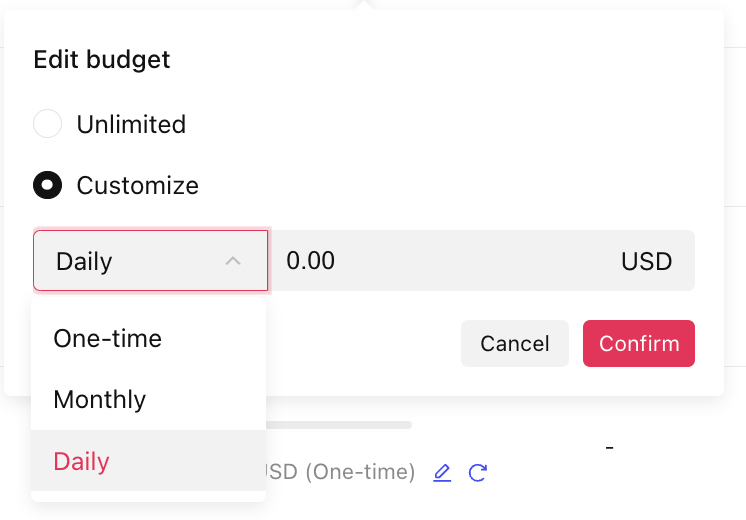
Ange den budget du vill använda.
Klicka på Bekräfta.
Så här ändrar du flera regler i Budget Manager
Gå till Business Center, klicka på Ekonomi och välj Hantering av betalningar.
Välj annonskonton genom att använda kryssrutorna på vänster sida av sidan.
Klicka på redigera flera.
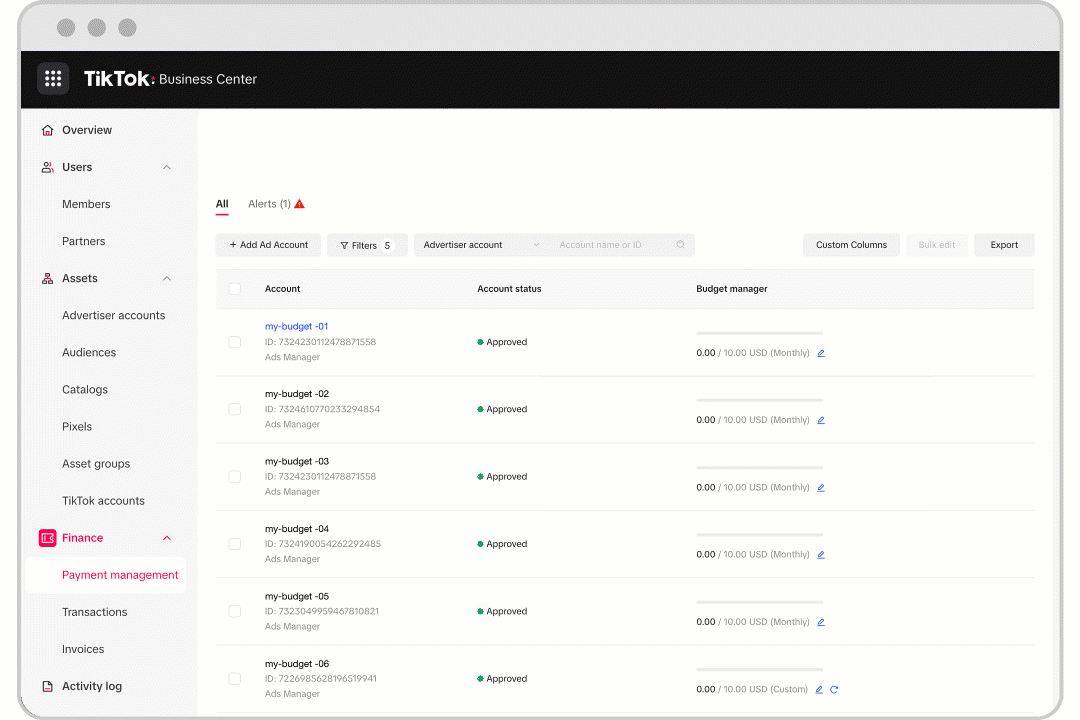
Välj vilken regel för Budget Manager du vill använda.
Ange beloppet du vill uppdatera regeln med.
Klicka på Bekräfta för att regeln ska tillämpas på de utvalda annonskontona.
Så här aktiverar du regler för Budget Manager när du skapar ett nytt Annonskonto
Skapa ett nytt auktionsannonskonto.
Välj vilken regel för Budget Manager du vill använda.

Ange beloppet du vill uppdatera regeln med.
Klicka på Skicka in så skapas det nya annonskontot och din valda regel för Budget Manager tillämpas.
How to add and decrease the Budget Manager balance
From the Business Center:
Log in to Business Center.
Click Finance.
Click Payment management.
Click Edit under the budget manager column in the ad account information.
Select Edit type and limit or Edit limit only (add or deduct).
For Edit type and limit, select daily, monthly, or one-time from the drop-down menu and then enter the amount.
For Edit limit only (add or deduct), choose add or deduct and then enter an amount.
Click Confirm.
From TikTok Ads Manager:
Log in to TikTok Ads Manager.
Go to the Tools tab.
Select Finance under Settings.
Click Payment.
Click Edit in the Budget widget.
Select Edit type and limit or Edit limit only (add or deduct).
For Edit type and limit, select daily, monthly, or one-time from the drop-down menu and then enter the amount.
For Edit limit only (add or deduct), choose add or deduct and then enter an amount.
Click Confirm.
How to view the budget change history
Use these steps to find the budget change history of an ad account.
From the Business Center:
Log in to Business Center.
Click Finance.
Click Payment management.
Click Changes under the budget manager column in the ad account information.
View the changing history.
Additionally, you can also download the changes by clicking Export.
From TikTok Ads Manager:
Log in to TikTok Ads Manager.
Go to the Tools tab.
Select Finance under Settings.
Select Payment.
Click Change in the Budget widget.
View the changing history.
